وظیفه یا کاربرد DNS چیست؟
DNS سیستمی است که نام دامنه وب را سازماندهی میکند و مخفف عبارت Domain Name System میباشد، که نام دامنه سایتها را به یک آیپی قابل استفاده توسط مرورگرها تبدیل میکند. هر دستگاهی که به اینترنت متصل میشود یک آدرس آیپی منحصربهفرد دارد.
زمانی که شما قصد بازدید از یک وبسایت را دارید باید این آدرس آیپی را وارد کنید اما به خاطر سپردن این همه اعداد کار دشواری است، به جای این کار معمولاً آدرس url سایت را به طور مثال domain.com را وارد کرده و با استفاده از آن وارد سایت میشویم. DNS سیستمی است که آدرس url را به آدرس آیپی قابل استفاده برای کامپیوترها تبدیل میکند.

شما میتوانید برای آشنایی بیشتر با مفهوم DNS و کاربردهای آن به مقاله DNS چیست مراجعه نمایید تا بهصورت کامل با جزئیات این انتقالها و کاری که انجام میدهند آشنا شوید.
DNS در سی پنل
تنظیم DNS در سی پنل و کار کردن با آنها در مقایسه با سایر کنترل پنلها مانند تنظیم DNS در دایرکت ادمین کمی متفاوت میباشد. در این کنترل پنل بخش دیگری به نام Zone Editor مسئول این ماجرا و کنترل DNSها است که در واقع این بخش برای اتصال Zone به هاست طراحی شده است.

در ادامه در مورد اینکه Zone Editor چیست و برای تنظیم DNS در سی پنل چه کاری انجام میشود صحبت خواهیم کرد.
Zone Editor چیست؟
یکی از بخشهای مهم و اصلی از کنترل پنل سی پنل میباشد که به این منظور ایجاد شده است که بتواند Zoneهای جدیدی را روی دامنه ما تعریف کند. Zoneها بخشهایی از سایت ما هستند که روی این دامنه قرار دارند اما در هاست دیگری به جز هاست اصلی مدیریت میشوند. بهعنوانمثال بخشی که برای دانلود فایلها مورد استفاده قرار میگیرد و روی هاست دانلود قرار گرفته است از مهمترین بخشهایی هستند که میتوان بهعنوان یک Zone روی سایت آنها را معرفی کرد.
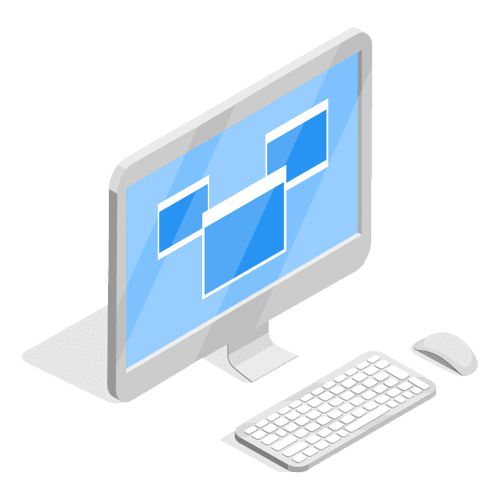
آموزش تنظیم DNS در سی پنل
برای انجام این کار پس از ورود به هاست سی پنل، از بخش «Domain» روی «Zone editor» کلیک کنید.
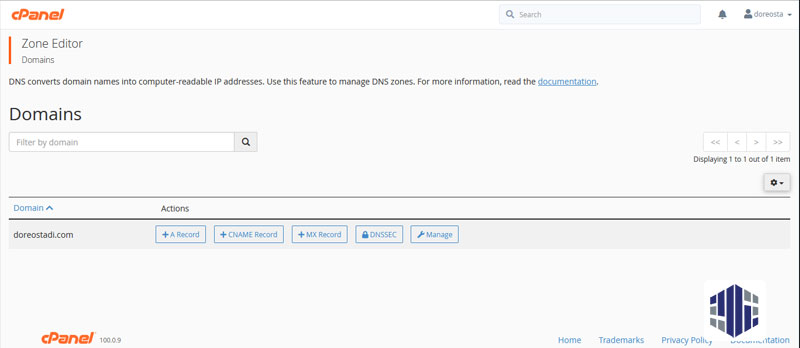
در این بخش از Zone Editor شما میتوانید به فهرستی از دامنههای روی سایت و تمامی Zoneها و DNS رکوردهایی که برای آنها وجود دارد دسترسی داشته باشید. با کلیک روی هر کدام از دامنهها تمامی DNSهای مربوطه را برای آنها را میتوانید مشاهده کنید.
در صورتی که روی دکمه Manage در هر کدام از دامنههای خود کلیک کنیم با این اطلاعات مواجه خواهیم شد:
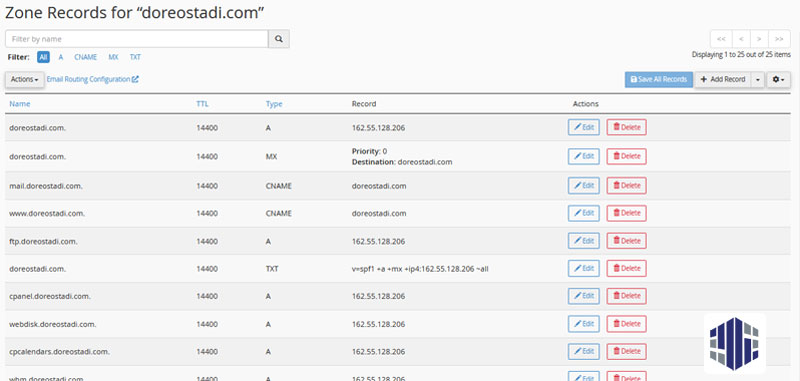
این بخش مربوط به اطلاعات تمامی رکوردهای ایجاد شده برای یک دامنه روی هاست میباشد. عملیاتی که میتوان برای تنظیم DNS در سی پنل انجام داد با سه مرحله حذف کردن بعضی از رکوردها، ایجاد یک رکورد جدید و تغییر رکوردهای موجود انجام میشود. در ادامه هر کدام از این کارها را با هم بررسی خواهیم کرد.
ایجاد رکورد DNS در سی پنل
در صورتی که بخواهیم کار تنظیم DNS در سی پنل را با ایجاد یک رکورد جدید انجام دهیم، دو روش کلی وجود دارد. یکی از آنها استفاده از گزینههای موجود در صفحه اول Zone Editor است که میتوانید آنها را در تصویر زیر مشاهده نمایید:
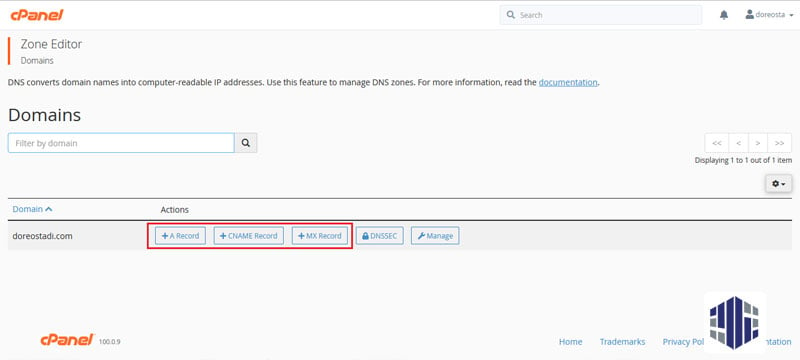
برای دسترسی به روش دوم همانند تصویر زیر به صفحه تمامی رکوردهای مربوط به دامنه مراجعه کنید:
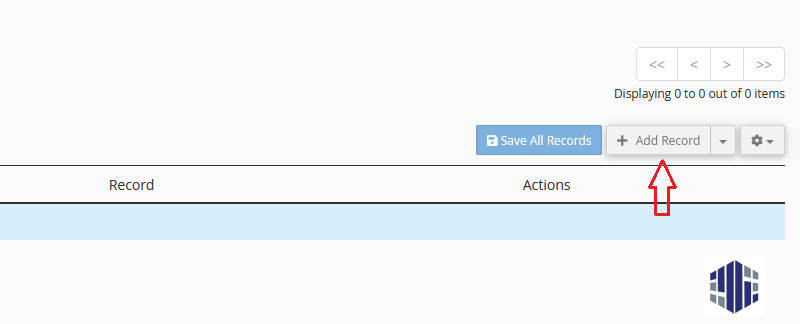
در اولین روش شما تنها میتوانید رکوردهای پرکاربرد را ایجاد کنید و در واقع این گزینهها بهصورت Shortcut وجود دارند و امکانات کمی را ارائه میکنند. اما در صورتی که بخواهید به انواع بیشتری از رکوردها دسترسی داشته باشید میتوانید به بخش ایجاد رکورد در قسمت Manage بروید.
تعداد زیادی از رکوردهای DNS وجود دارد که هر کدام از آنها کارایی خود را دارند ولی میتوانند کاربردهای مجزایی را روی سایت شما پیادهسازی کنند و ایجاد آنها به نیاز شما بستگی دارد. خیلی از رکوردها به دلیل کاربردهای خاص روی سی پنل قرار ندارند و شما عموما میتوانید به این رکوردها دسترسی داشته باشید:
رکورد A: اصلیترین رکوردهایی که برای یک زیردامنه و یا اتصال یک بخش به سایت میتواند از آن استفاده شود. در واقع یک دامنه به IP مربوط به هاست متصل میشود. دامنه اصلی شما هم با همین رکورد به هاست متصل شده است.
رکورد AAAA: این نوع از رکوردها همان رکورد A میباشد اما برای IPهای نسخه 6 (IPv6) ارائه شده است. از آنجا که این IPها از بخشهای بیشتری تشکیل شدهاند و از نظر اندازه 4 برابر IPv4 میباشد برای آن از AAAA استفاده میشود.
رکورد CAA: این رکورد در واقع مجوز گواهینامهها میباشد که برای جلوگیری از جعل گواهینامههای SSL و TLS مورد استفاده قرار میگیرد.
رکورد CNAME: کاربرد اصلی این رکورد هدایت خودکار یک نام دامنه به دامنهای دیگر است به گونهای که با جستجوی هر دو آدرس در مرورگر یک محتوا نمایش داده شود.
رکورد MX: تنظیم DNS در سی پنل از نوع MX به معنی ایجاد یک Mail Exchanger میباشد. در واقع این رکورد نشان میدهد که ایمیلهای ما چطور باید مطابق با پروتکلهای SMTP یا سایر پروتکلها عمل کنند.
رکورد SRV: این رکورد DNS برای ارتباط بین NSها و سرویسهای جانبی دیگر که تحت شبکه هستند مانند چاپگرها و یا یک سرویس مجزا مانند سرورهای گیم استفاده میشود.
رکورد TXT: این رکورد یک متن را بهصورت یک Description در دامنه شما درج خواهد کرد. عموم استفاده از آن برای این موضوع میباشد که متنی را برای احراز هویت و یا مواردی اینچنین در دامنه ما قرار دهد. (بسیاری از سایتها برای اینکه تایید کنند شما صاحب دامنه هستید از شما میخواهند یک رکورد TXT ایجاد کنید)
برای ایجاد رکوردهای جدید در DNS شما باید رکورد موردنظر خود را از بین این موارد دنبال کنید. همانطور که دیدیم از طریق گزینه Add Record میتوانید به تمامی این رکوردها دسترسی داشته باشید. وقتی که روی این دکمه کلیک کنید، یک ردیف برای شما به رکوردها اضافه خواهد شد که میتوانید آن را پر کنید:
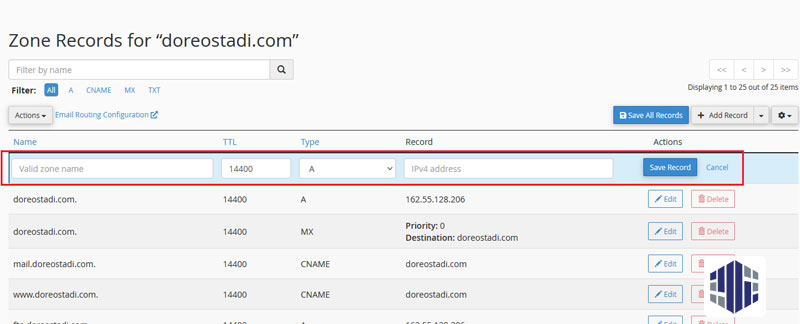
در اولین قسمت لازم است که نام دامنه و Zone موردنظر خود را وارد کنید. بسته به اینکه قصد چه کاری را داشته باشید این موضوع میتواند متفاوت باشد. در فیلد بعدی شما باید مقدار TTL یا همان Time To Live را برای این DNS رکوردها تنظیم کنید معنی این فیلد در تنظیم DNS در سی پنل این است که اطلاعات این رکورد که در سیستمهای مختلف کش میشود، تا چه مدت میتواند کش شده باقی بماند. اعداد این فیلد به صورت دقیقهای تنظیم میشود و معمولا مقدار پیشنهادی مناسبی در آن قرار گرفته است. در صورتی که این فیلد خالی بود شما آن را مطابق با سایر رکوردهای هاست خود تنظیم کنید.
نوع رکورد هم یک منوی آبشاری را به شما خواهد داد که گزینههایی که در مورد آنها صحبت کردیم را برای شما باز کرده و میتوانید هر کدام را که خواستید انتخاب کنید. دقت داشته باشید با انتخاب گزینههای خاص ممکن است تغییراتی در فیلدها ایجاد شود. بهطور مثال وقتی که شما نوع TXT را برای خود انتخاب کنید، فیلد ورود متن به جای IP برای شما به نمایش در خواهد آمد.
در آخرین فیلدی که برای این DNSها در نظر گرفته شده است شما باید IP موردنظر خود را وارد کنید. این IP میتواند مربوط به یک هاست دانلود و یا همین هاست که روی آن قرار دارید باشد و این بسته به کاربردی دارد که رکورد جدید شما میخواهد برای شما داشته باشد.
متداولترین کاری که بعد از ایجاد رکوردهای جدید در تنظیم DNS در سی پنل ممکن است بهسراغ آن بروید ویرایش همین رکوردهای موجود است.
ویرایش رکوردهای DNS در سی پنل
البته که در این مورد محدودیتهایی هم وجود دارد و باید به نکات خاصی توجه داشته باشید. برای اینکه به رکوردهای DNS سایت خود دسترسی داشته باشید و آنها را ویرایش کنید، لازم است از صفحه Zone Editor خود گزینه Manage مربوط به دامنه موردنظر خود را انتخاب کنید و به صفحه Manage که تصویر آن را دیدیم بروید.
در این قسمت میتوانید جهت ویرایش اقدام نمایید. فقط در نظر داشته باشید که شما برای هر کدام از رکوردها میتوانید موارد موجود را از این بخش ویرایش کرده و نمیتوانید ماهیت رکورد را تغییر دهید.
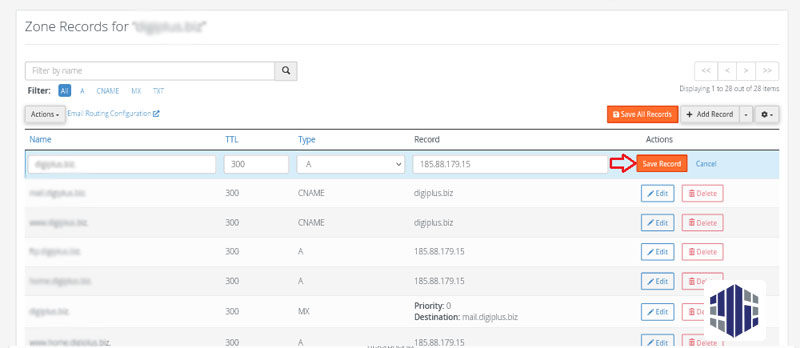
بعد از اعمال تغییرات کلیک روی دکمه Save Record میتواند تمامی تغییراتی که روی این DNSها ایجاد کردهاید را برای شما ذخیره کند.
نکته بسیار مهمی که در این بخش باید آن را در نظر داشته باشید این است که این رکوردها بسیار شبیه به هم هستند و بعضا میتوانند با یکدیگر اشتباه گرفته شوند. در اینجا شما باید به جزئیات ریز توجه بسیاری داشته باشید تا بتوانید دقیقا آن رکوردی که میخواهید را ویرایش کنید، در غیر این صورت عواقب تغییر رکوردهای دیگر بهصورت اشتباه میتواند به شدت سخت باشد و سایت با صدمات متعددی مواجه شود.
حذف رکوردهای DNS در سی پنل
وقتی که شما یک رکورد را حذف کنید کلیه ارتباطها و اتصالهایی که این رکورد ایجاد کرده است با سایت و دامنه شما قطع خواهد شد و باید در نظر داشته باشید که این کار به منظور قطع اتصال بخشی از دامنه با سایت است.
برای حذف این رکودها کار زیادی انجام نمیشود و کافی است از صفحه ویرایش رکوردها روی Delete کلیک کنید و حذف را تایید کنید تا این کار انجام شود:
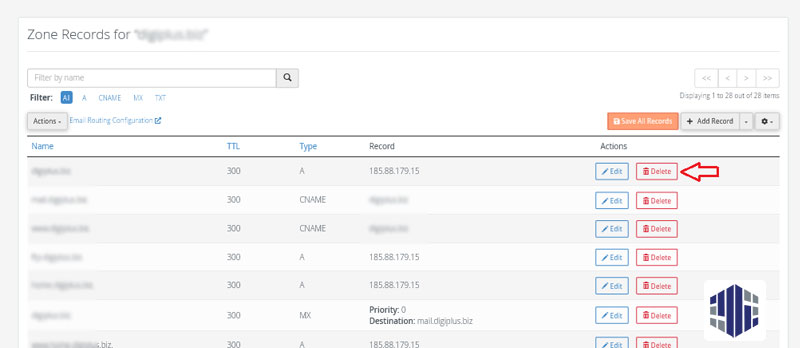
باز هم تاکید میکنیم که از حذف مواردی که نمیشناسید خودداری کنید و در صورتی که بهصورت ناخواسته تغییری در این DNSها پیش آمد به پشتیبانی هاست خود اطلاع داده تا آنها را کنترل کرده و یا از طریق بکاپ این رکوردها را بازگردانی کنند.
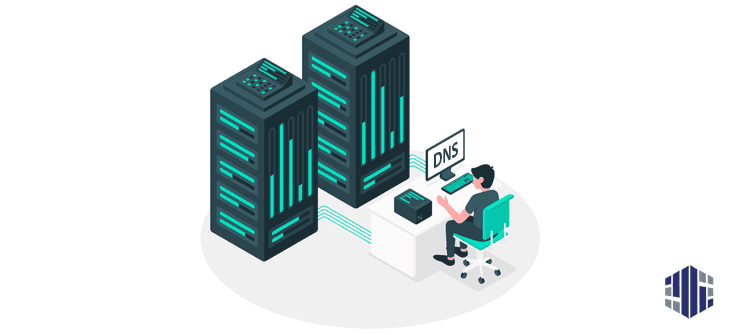
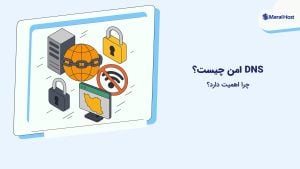






2 دیدگاه. Leave new
سلام
توی بخش connection گوشی
یه جایی هست به نام Private DNS
که یه هاست می گیره و بهش وصل میشه
چطوری میشه همچین چیزی رو راه انداخت
مثل DNS شکن و یا 403
سلام محمدرضا عزیز در این مورد علاوه بر سرچ در موتورهای جستجو میتوانید یک تیکت به واحد فنی ما ارسال کنید و همکاران ما شما را راهنمایی خواهند نمود.